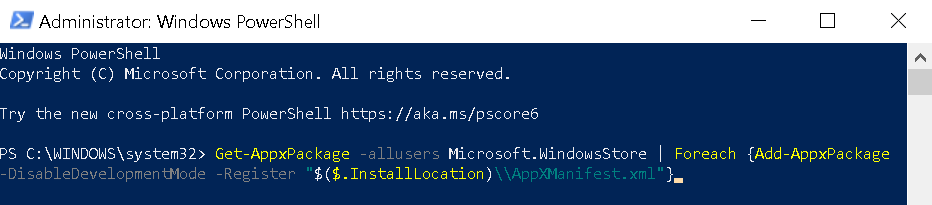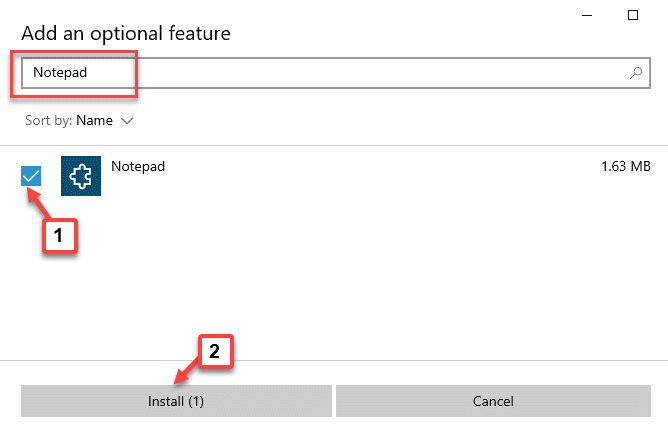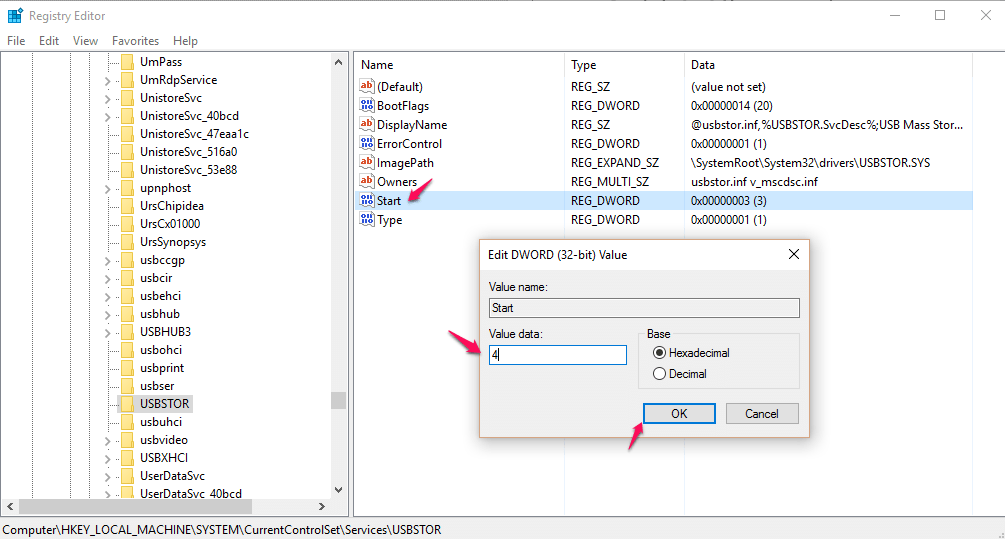Ar nereikalingos „Store“ programos užima per daug vietos „Windows“ įrenginyje? Na, jūs galite lengvai sutaupyti nemažai vietos naujojoje „Windows 11“ sistemoje, atlikdami tik paprastą įgnybimą? „Windows 11“ siūlo puikią funkciją, leidžiančią OS atskirai „archyvuoti“ nenaudojamas programas, kad galėtumėte tą vietą naudoti kitais būdais.
Ką reiškia funkcija „Archyvuoti programas“?
„Archyvo programos“, kaip rodo pavadinimas, reiškia, nereikalingas programas išsaugos jūsų kompiuteryje. Tai labai naudinga funkcija, jei atsisiuntėte daug programų, tačiau jas naudojate retai, „Windows“ automatiškai archyvuos tas programas. Bet nesijaudinkite, tai nepanaikins ir nesugadins failo programos duomenų pagal konkrečią „archyvuotą“ programą. „Windows“ per trumpą laiką atsisiųs visą programos versiją iš interneto, kai jums vėl reikės programos. Ši funkcija yra panaši į „App Offloading“ funkciją, kurią galima įsigyti „Apple“ „iOS“ ekosistemoje.
Kaip įgalinti funkciją „Programų archyvavimas“ -
Jei norite įgalinti funkciją „Programų archyvavimas“, ji yra vos už kelių paspaudimų.
1. Atidarykite nustatymus tiesiog paspausdami „Windows“ klavišas + I raktus kartu.
2. Tada spustelėkite „Programos“Nustatymus.

3. Dabar pasirinkiteProgramos ir funkcijos“Skyrių iš kairės srities.
4. Toliau spustelėkite „Archyvuoti programas“.

5. Lange „Archyvuoti programas“ tiesiog perjunkite nustatymą į „Įjungta“.

Tai įgalins šią funkciją jūsų kompiuteryje. „Windows“ patikrins programų naudojimą ir archyvuos nereikalingas programas jūsų kompiuteryje.
Jei norite išjungti šią funkciją savo kompiuteryje, atlikite tai -
1. Atidarykite langą Nustatymai.
2. Tada atidarykiteProgramos‘Nustatymai.
3. Dabar dar kartą kairėje pusėje spustelėkite „Programos ir funkcijos“.
4. Panašiai kaip ir anksčiau, spustelėkite „Archyvuokite programas“.

5. Tada perjunkite „Archyvo programų“ nustatymus į „Išjungta“.

Uždarę langą Nustatymai. Tai išjungs jūsų kompiuterio funkciją „Archyvuoti programas“.